win10开机默认小键盘开启不了 win10小键盘不自动开启怎么办
更新时间:2024-06-27 14:01:49作者:relsound
在使用Win10系统时,有些用户可能会遇到开机后小键盘无法自动开启的问题,这种情况可能会给用户带来困扰,特别是在输入数字或进行计算时。要解决这个问题,可以通过一些简单的操作来调整系统设置,让小键盘在开机时自动启用。接下来我们将介绍一些解决方法,帮助用户解决Win10小键盘不自动开启的困扰。
具体方法:
1.右键点击左下角菜单并在弹出来的列表中选择运行。
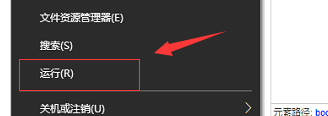
2.在弹出的窗口中输入regedit。
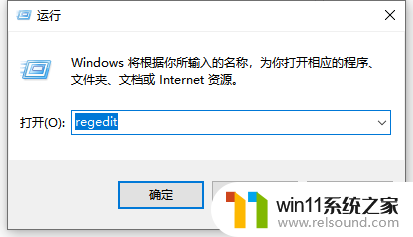
3.进入页面后依次点击“HKEY_USERS > .DEFAULT > Control Panel > Keyboard”。
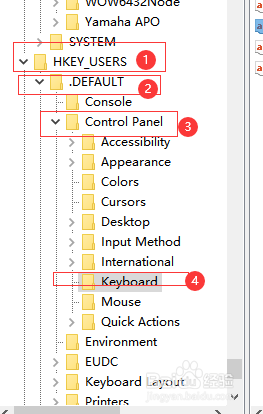
4.点击完“Keyboard”,在右侧页面选择“InitialKeyboardIndicators”。
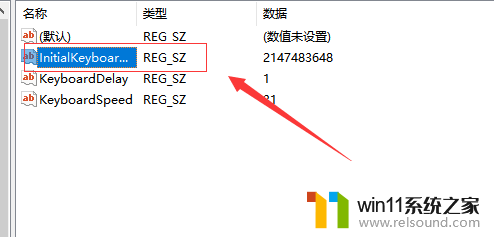
5.将列表中将数值从“2147483648”修改成“80000002”即可
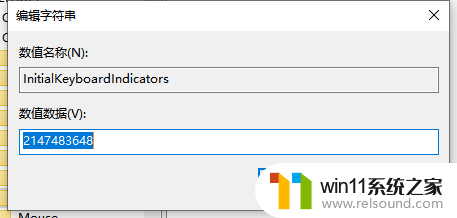
以上就是win10开机默认小键盘开启不了的全部内容,还有不清楚的用户就可以参考一下小编的步骤进行操作,希望能够对大家有所帮助。















